idea启动后会在cpan当前用户下生成一个 C:\Users\Crystal.IntelliJIdea2018.1 文件夹,这个文件夹里面有两个子文件夹 config 和 system。删除这两个文件夹,idea在启动时候会重新配置。
idea 的project类似于eclipse的workspace;
idea 的modue类似于eclipse的project;
配置
都是在setting下设置的。
1、光标放在类,方法上显示这个类,方法的作用设置
Editor–>General–> Show quick documentation on mouse move 后面的数字是设置多长时间可以显示。
2、自动导包功能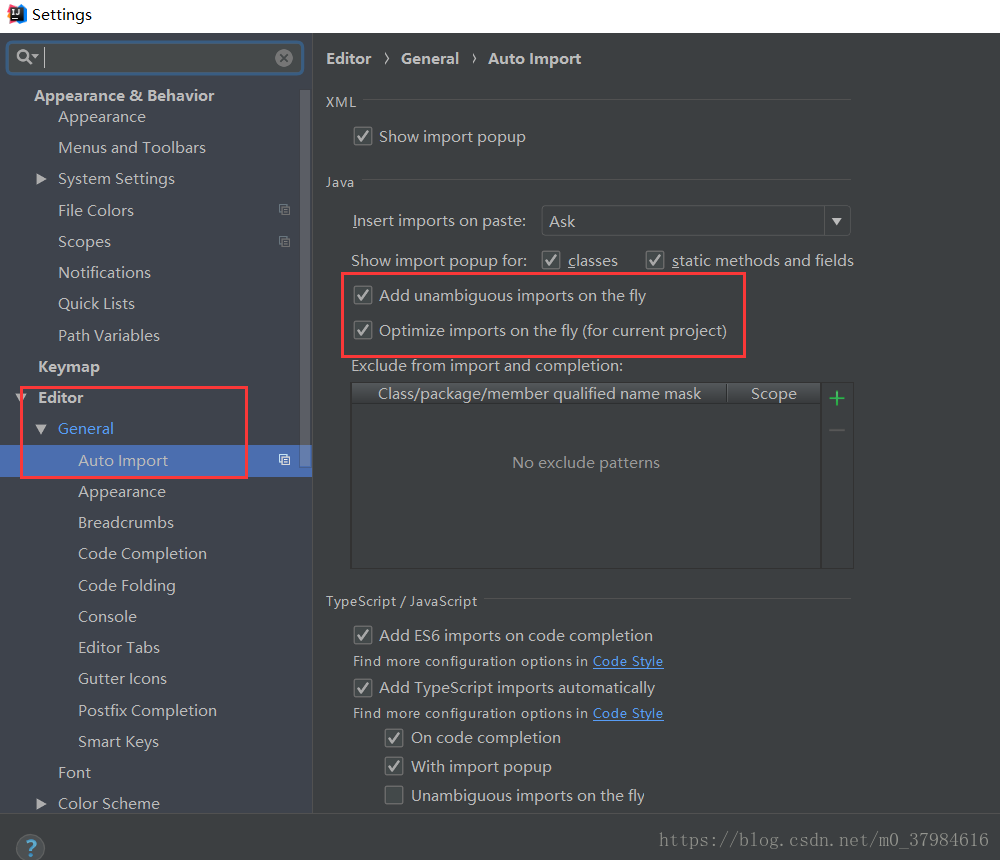
3、设置行号和分割符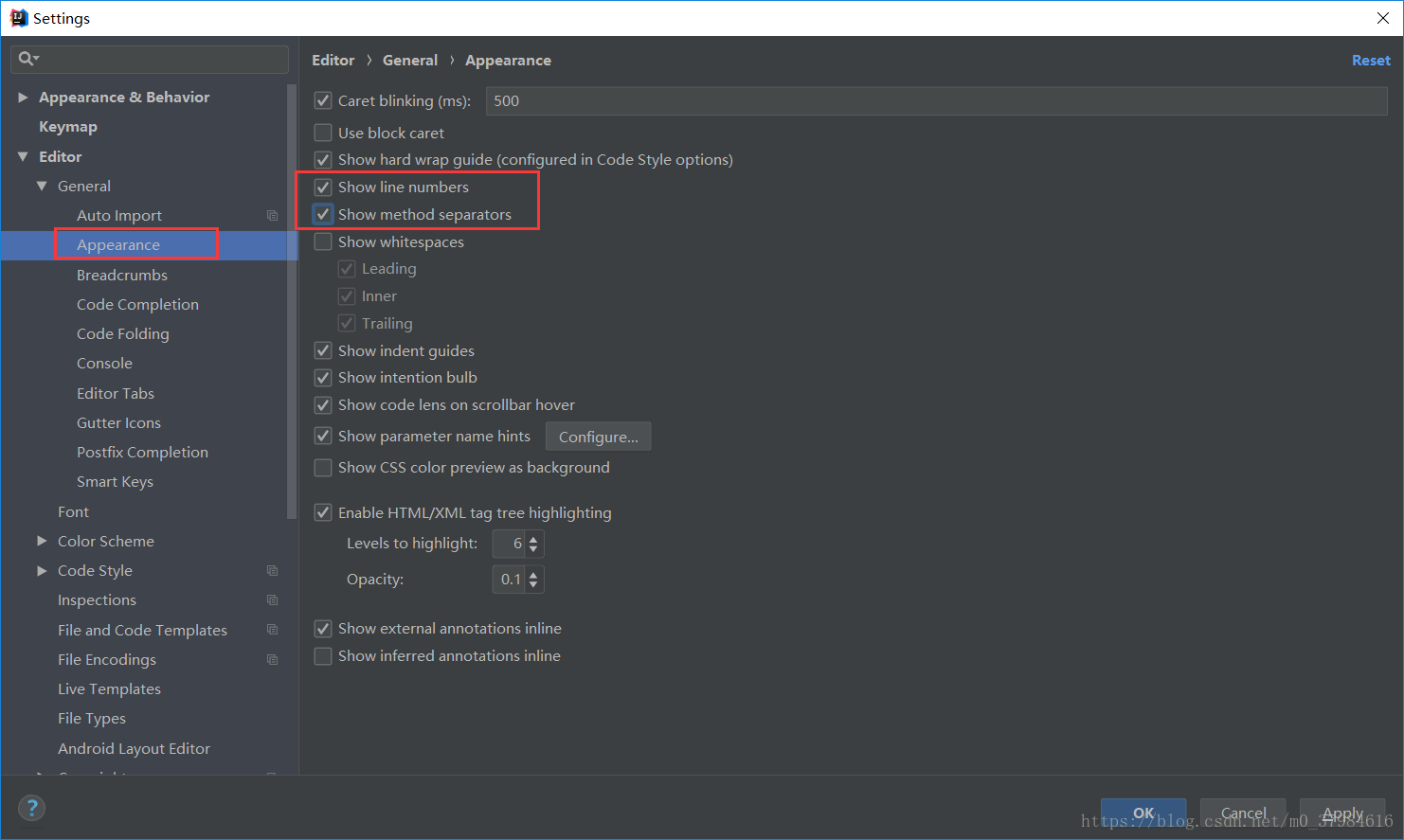
4、忽略大小写提示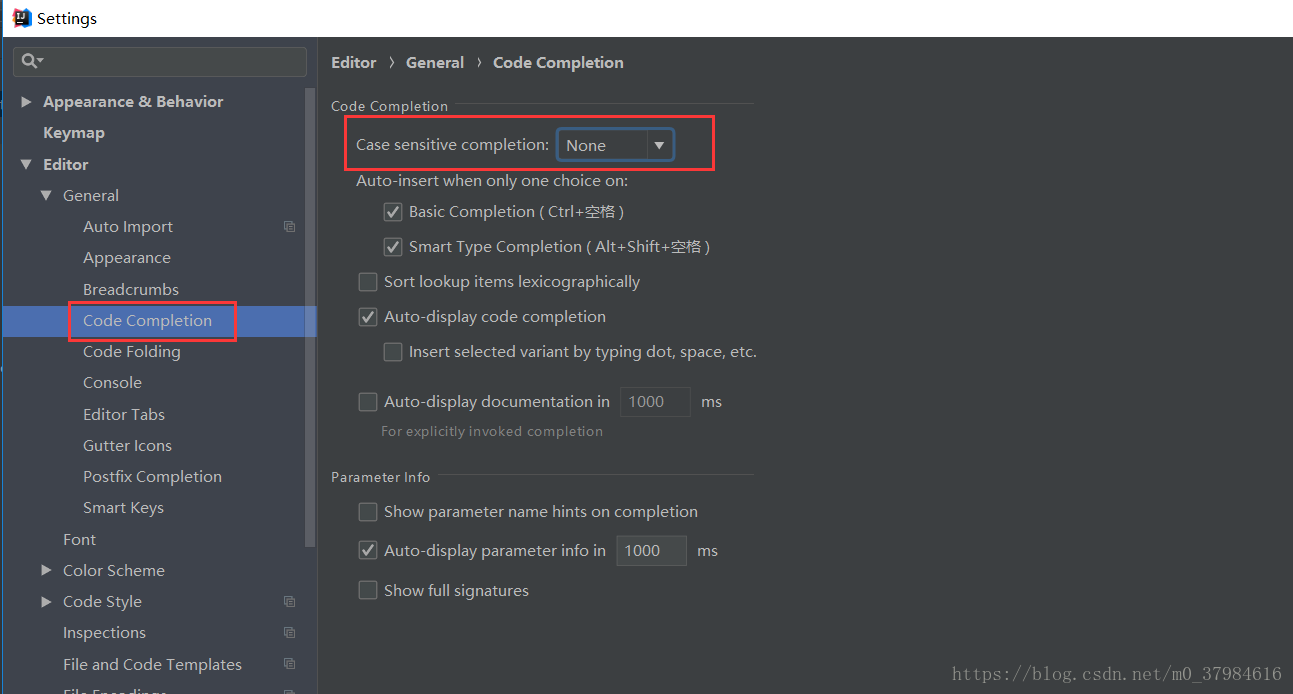
5、设置取消单行显示tabs的操作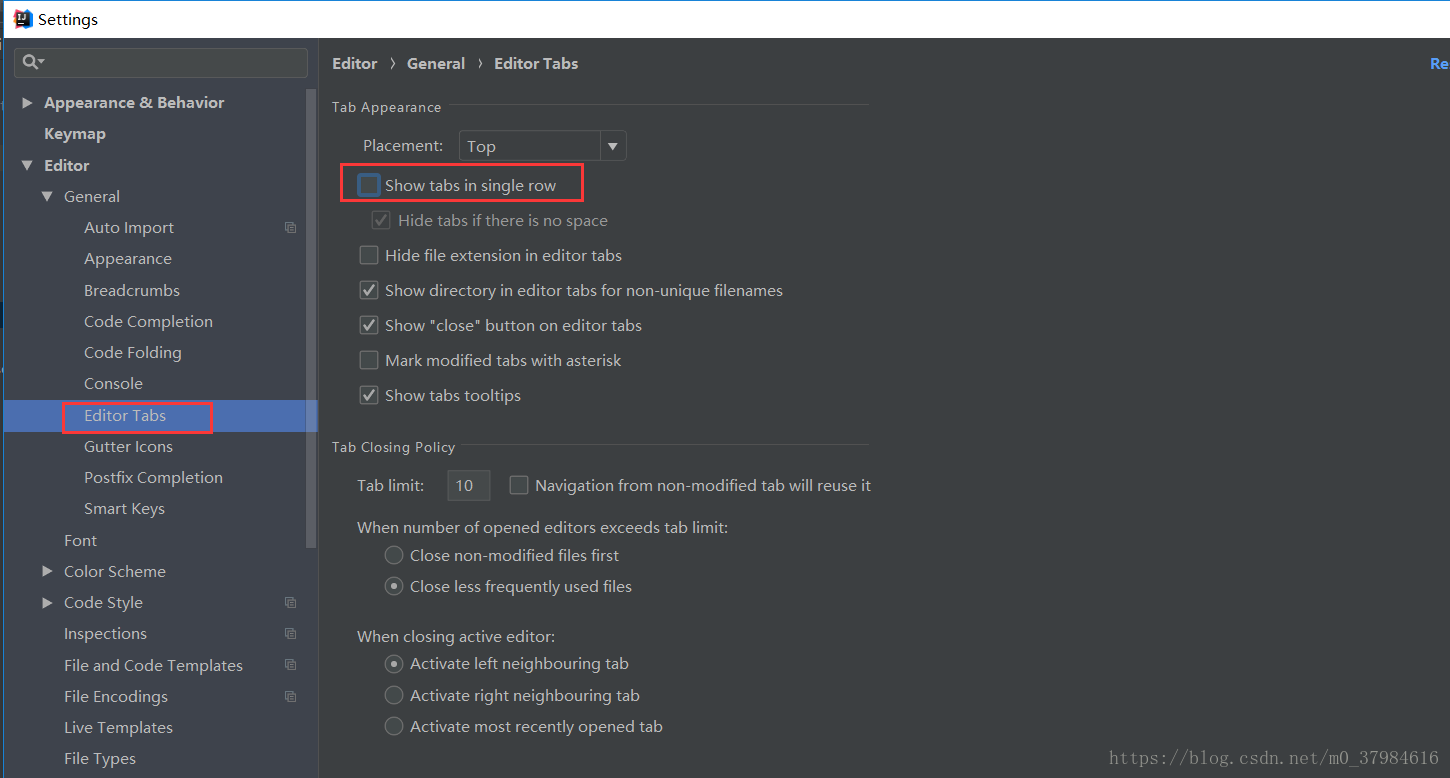
6、设置字体,字体大小,行间距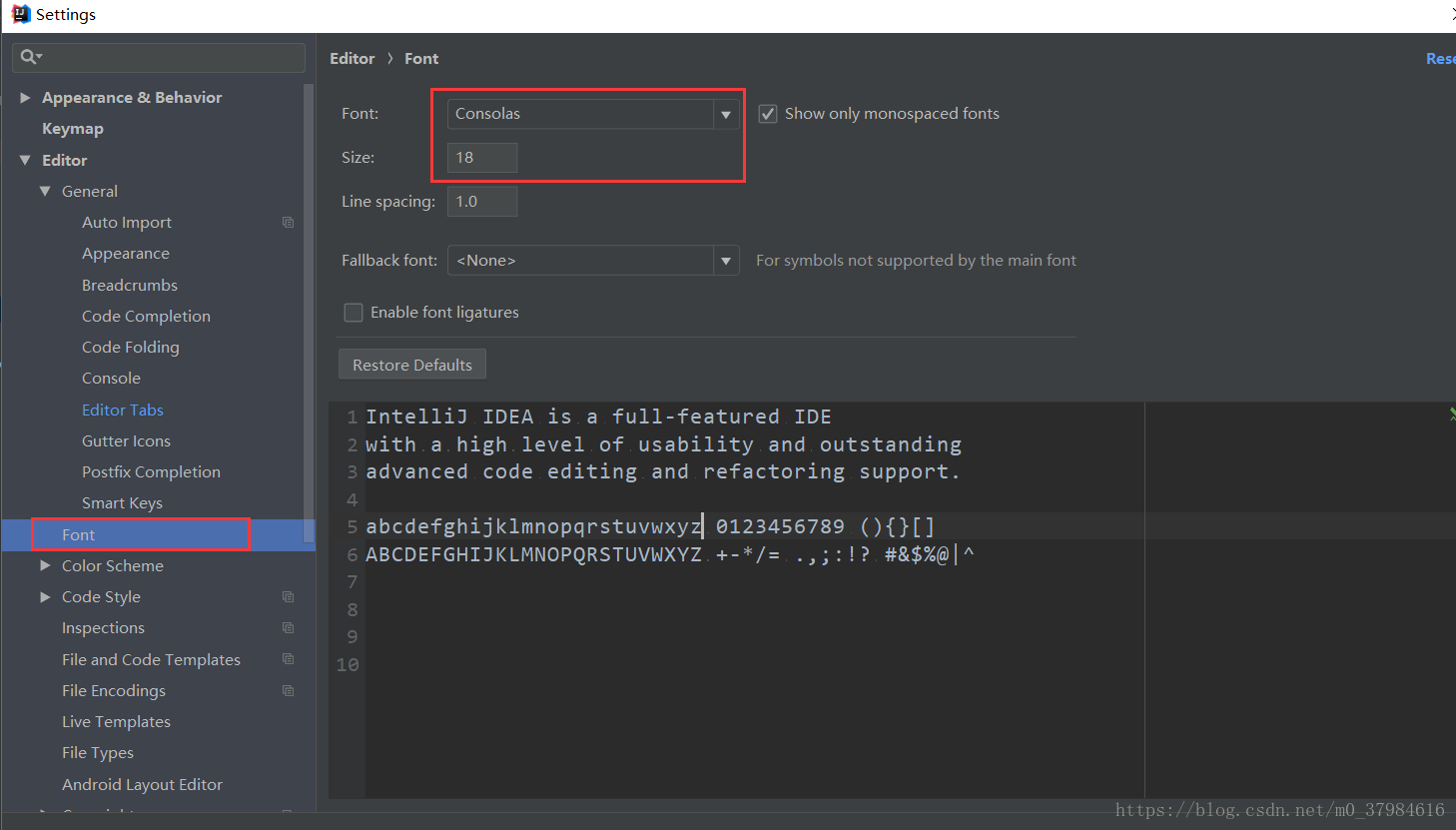
可以单独设置编辑区和控制台的字体大小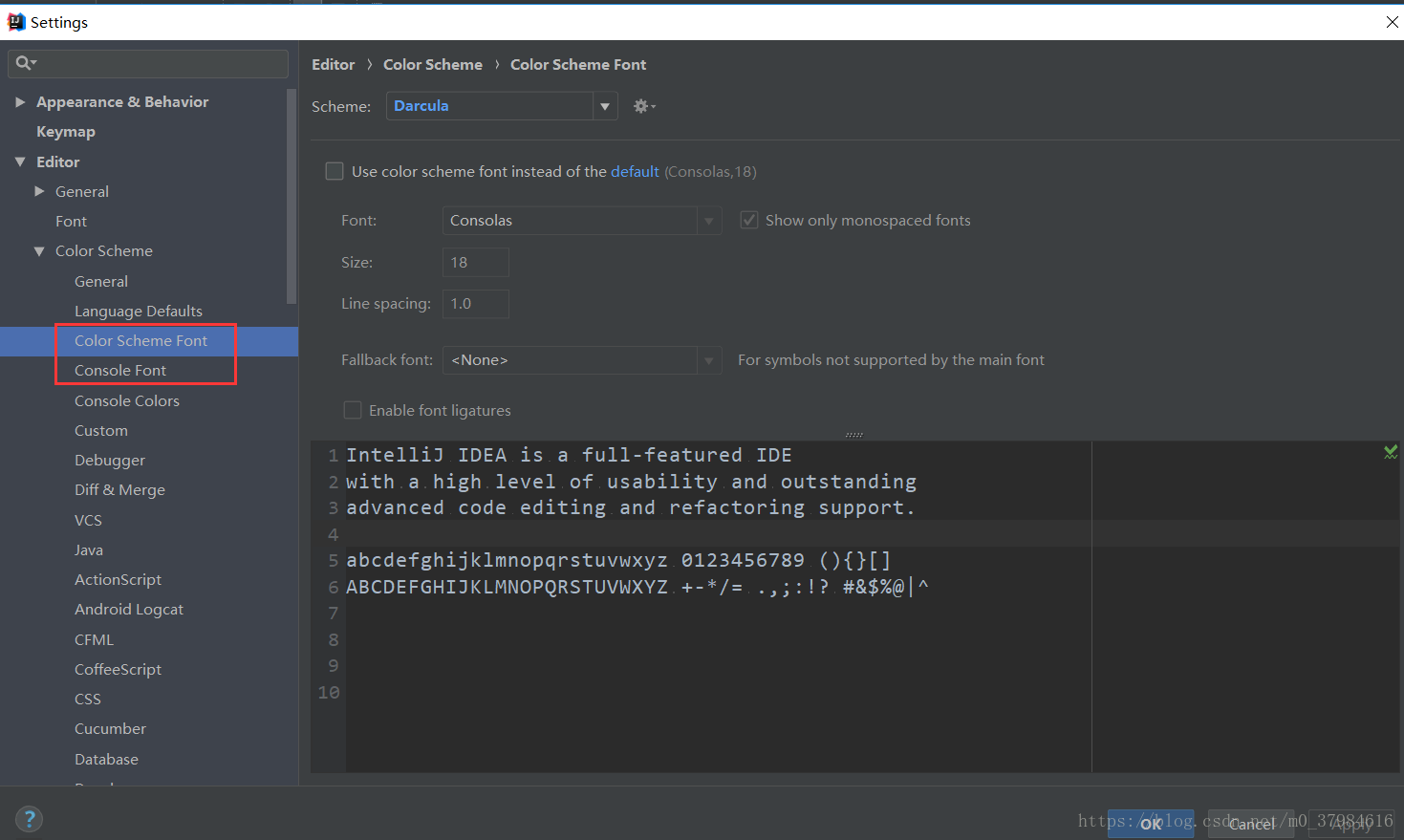
注释的字体颜色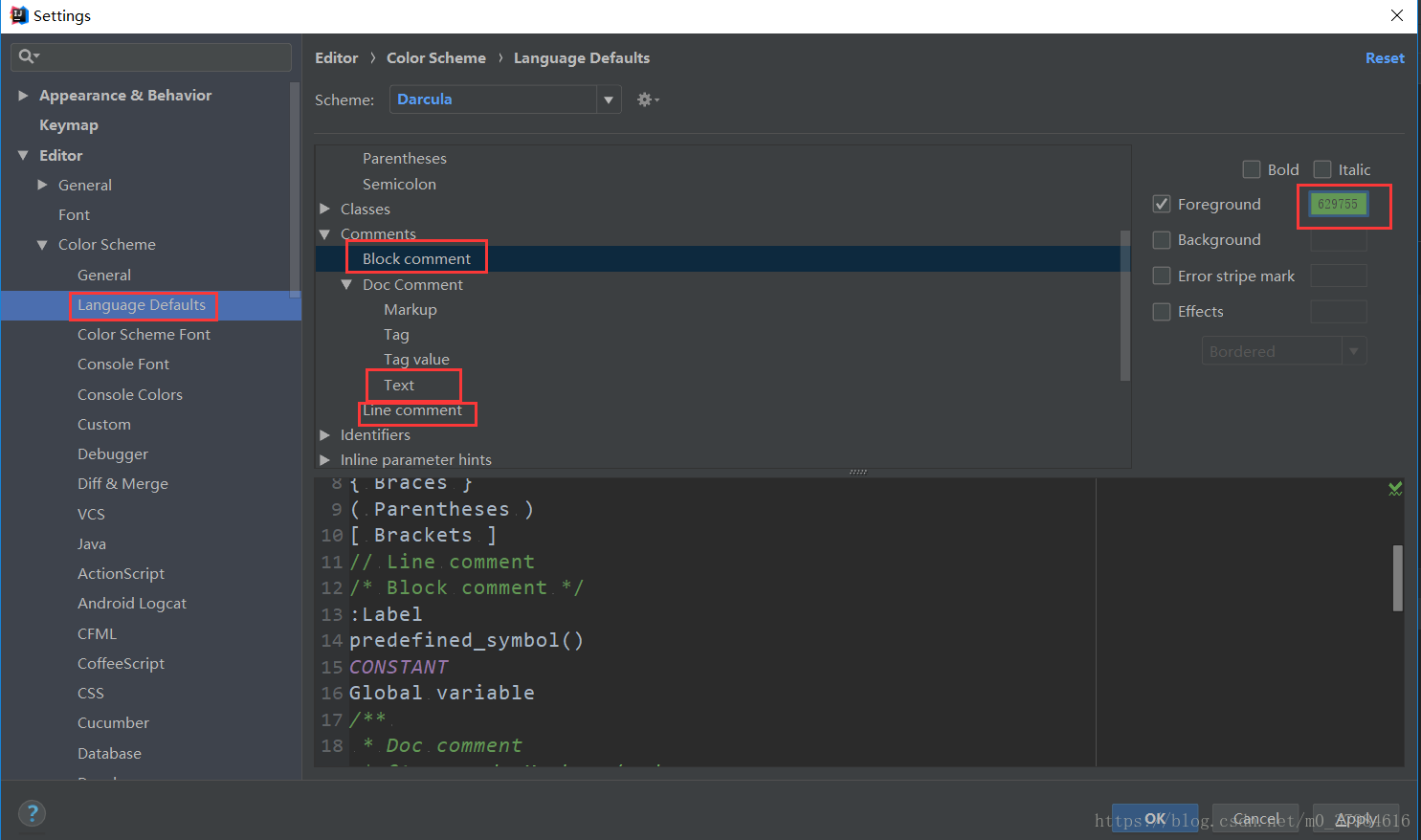
7、新建文件时候自动生成文件头部信息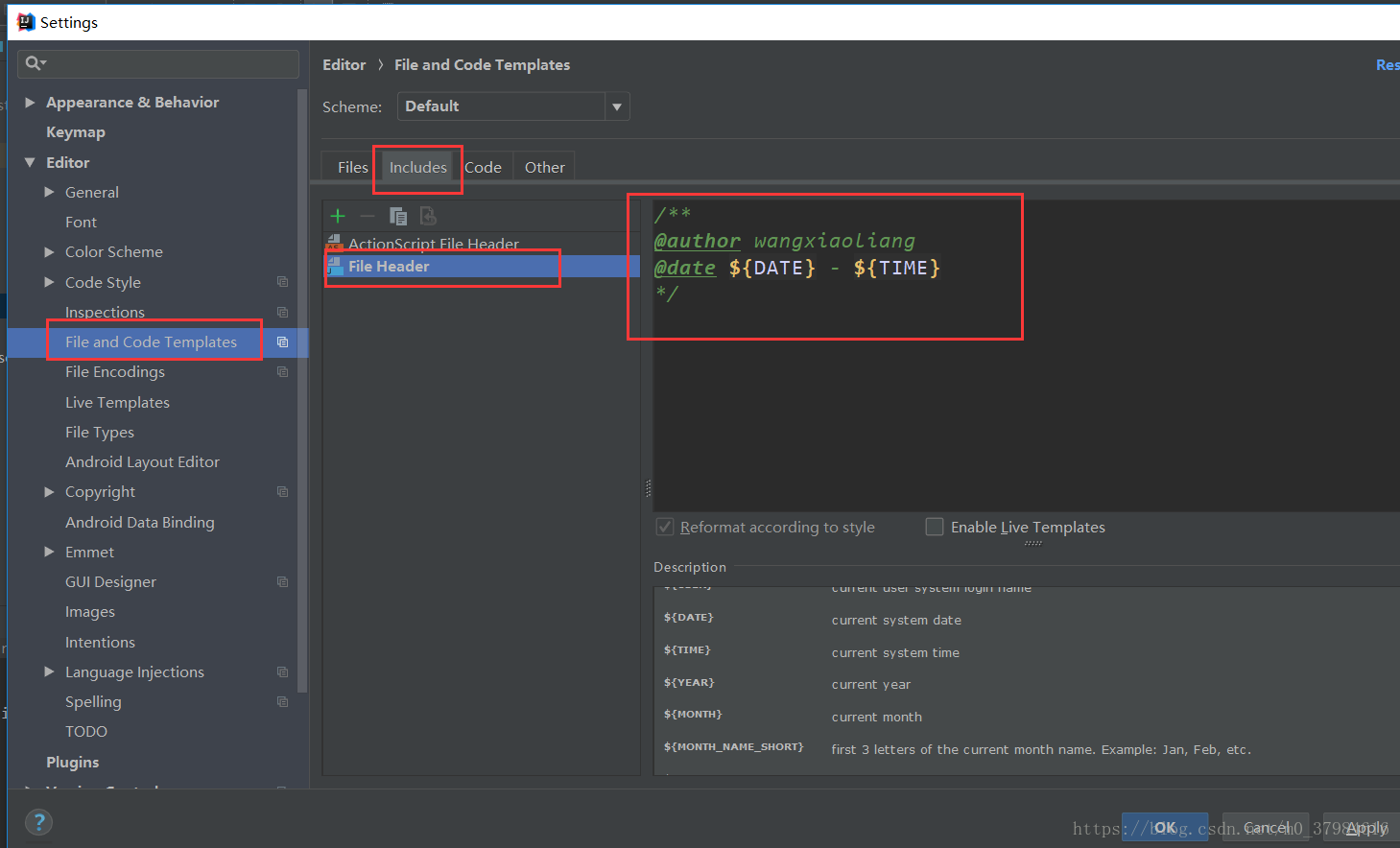
8、设置项目编码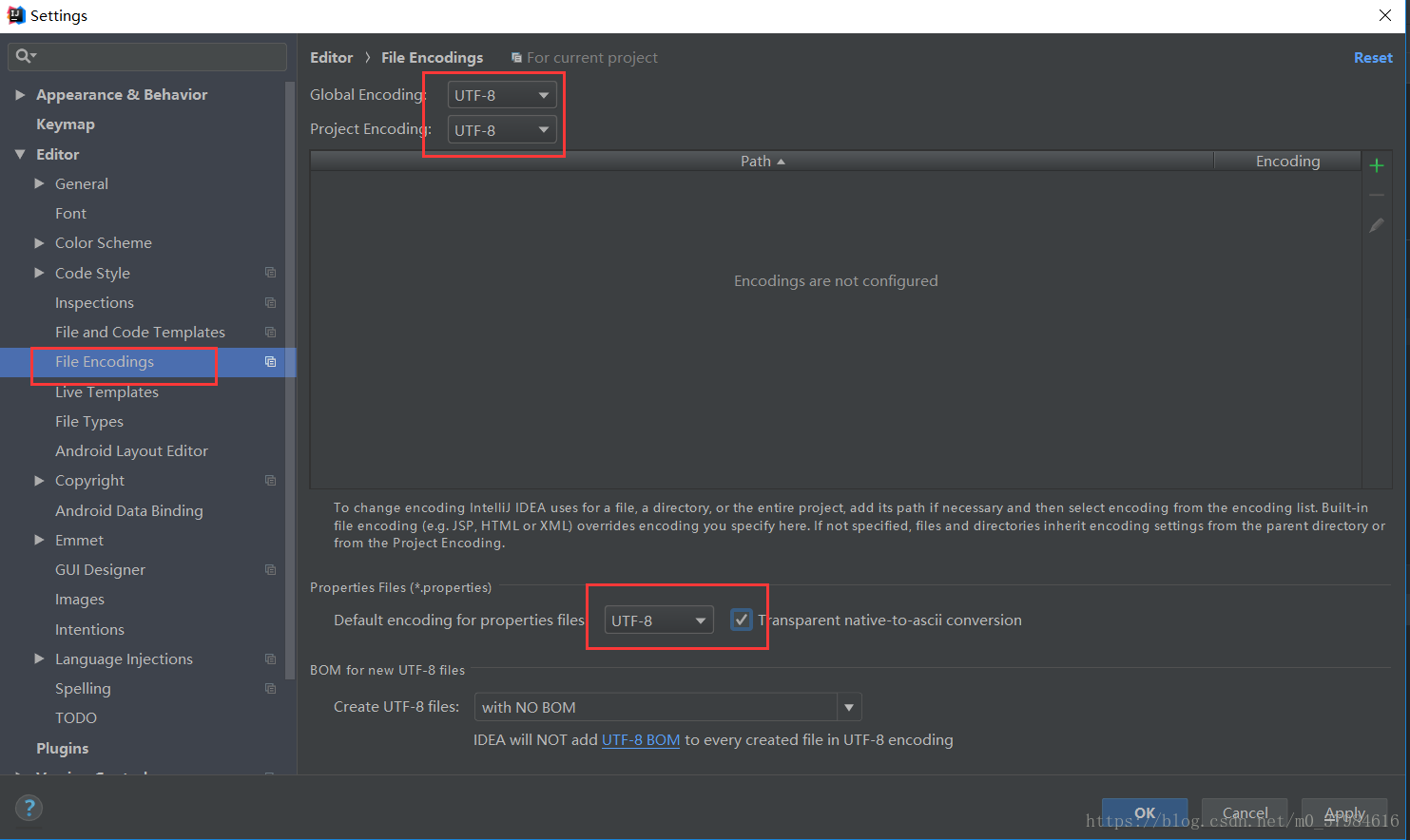
单个文件设置可以打开文件直接在右下角设置,有中文的转换可能会有乱码,有3个提示,reload,转换页面显示,但源文件不转换;convert,转换,源文件也转换;
9、设置自动编译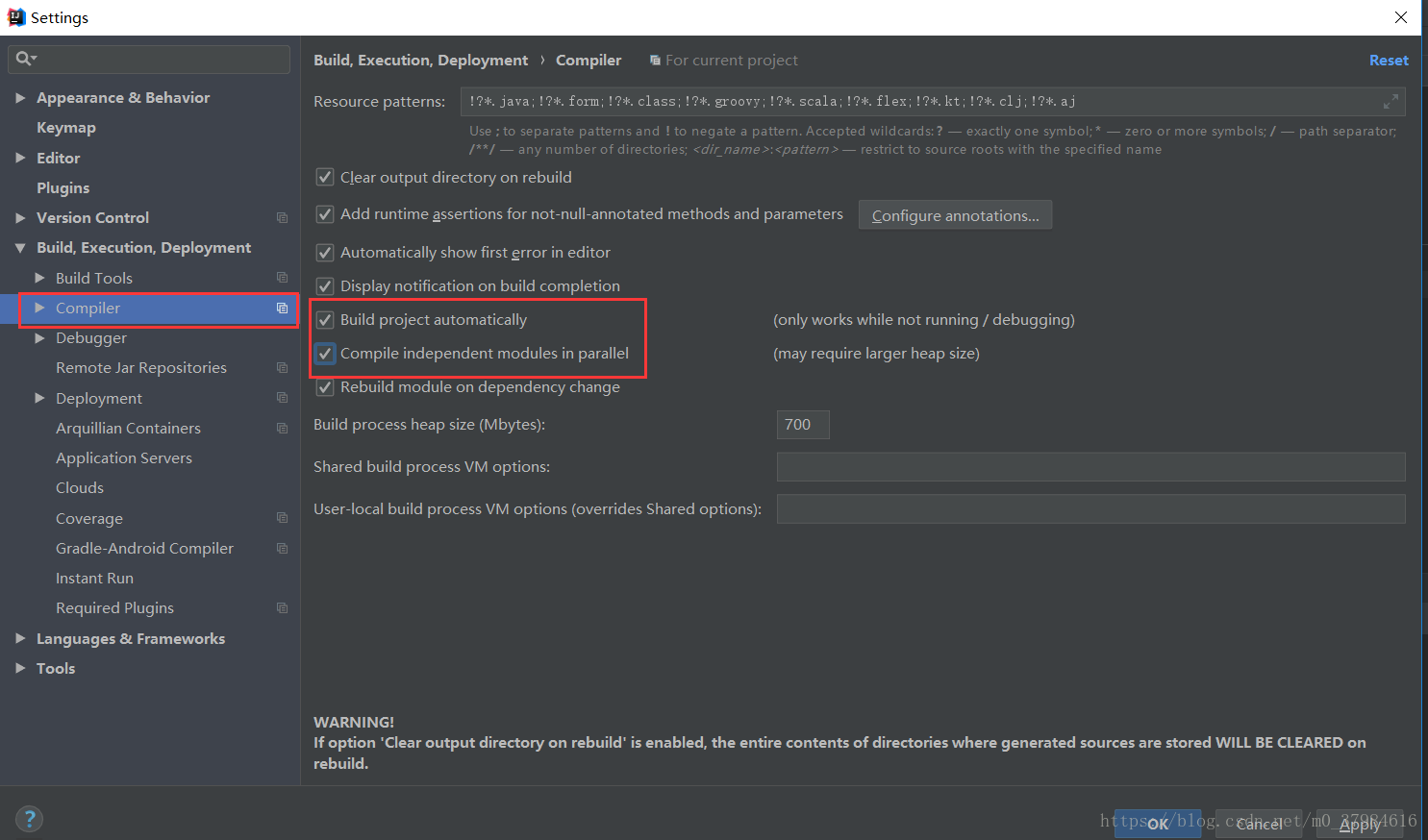
省电模式,开启后会关闭代码检查和提示功能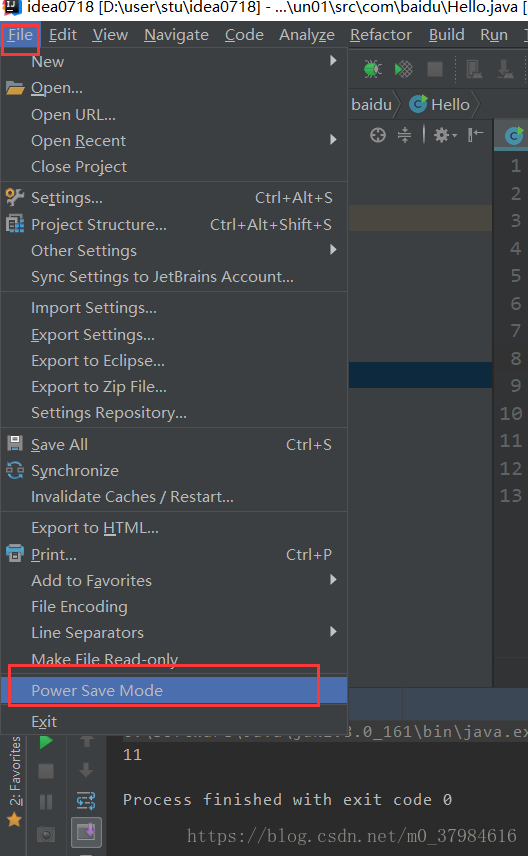
代码水平或垂直显示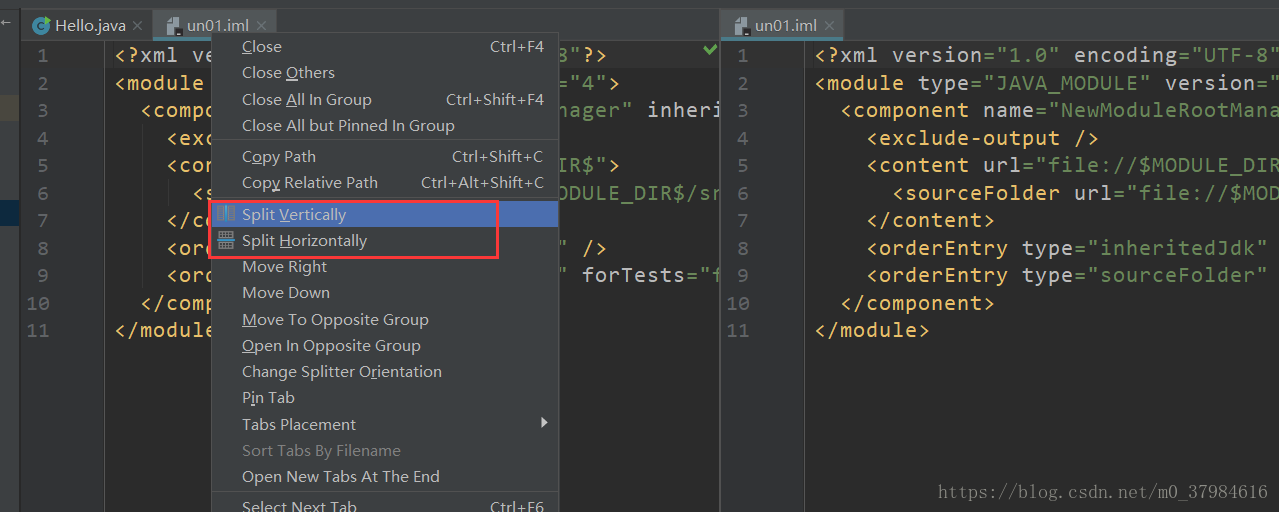
10、快捷键设置成eclipse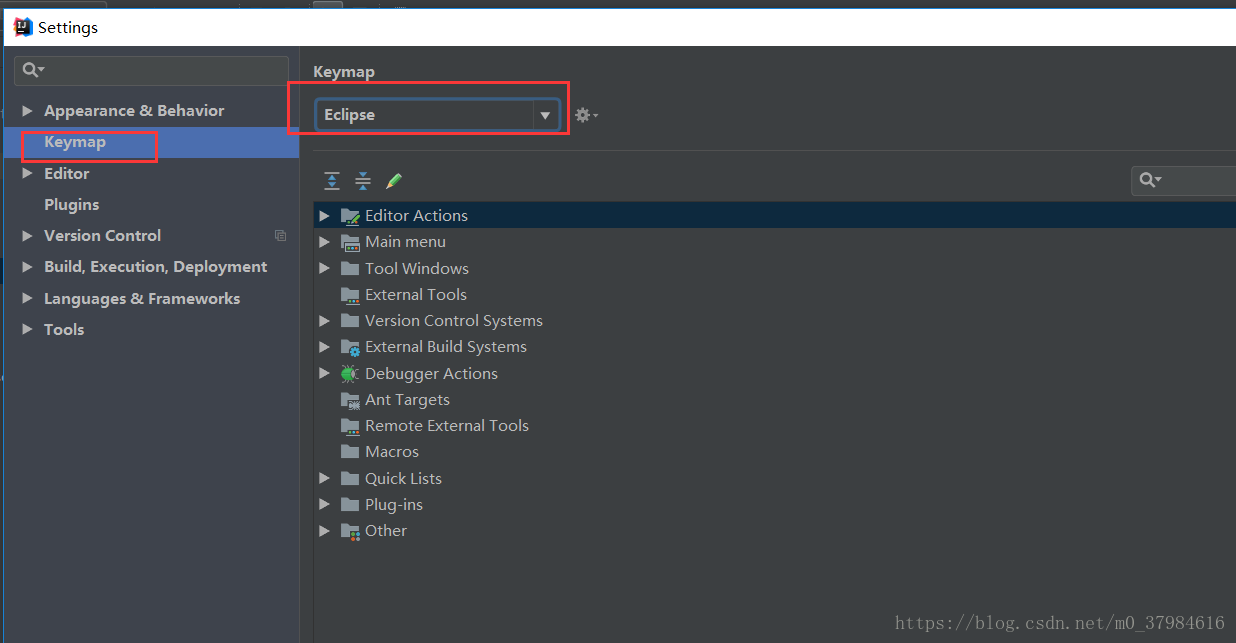
常见的快捷键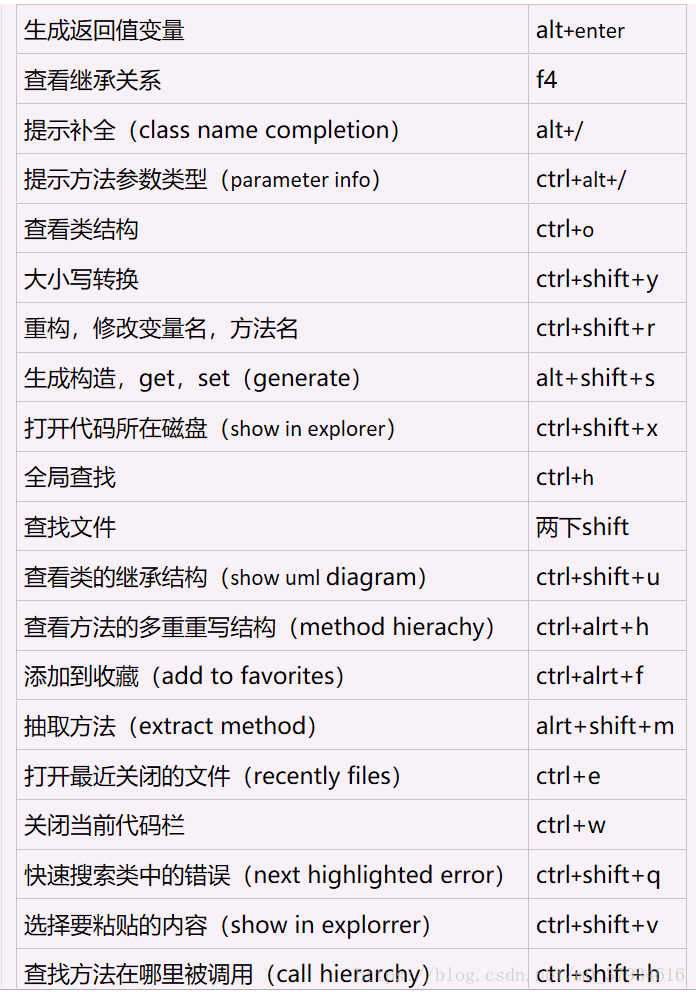
11、模板设置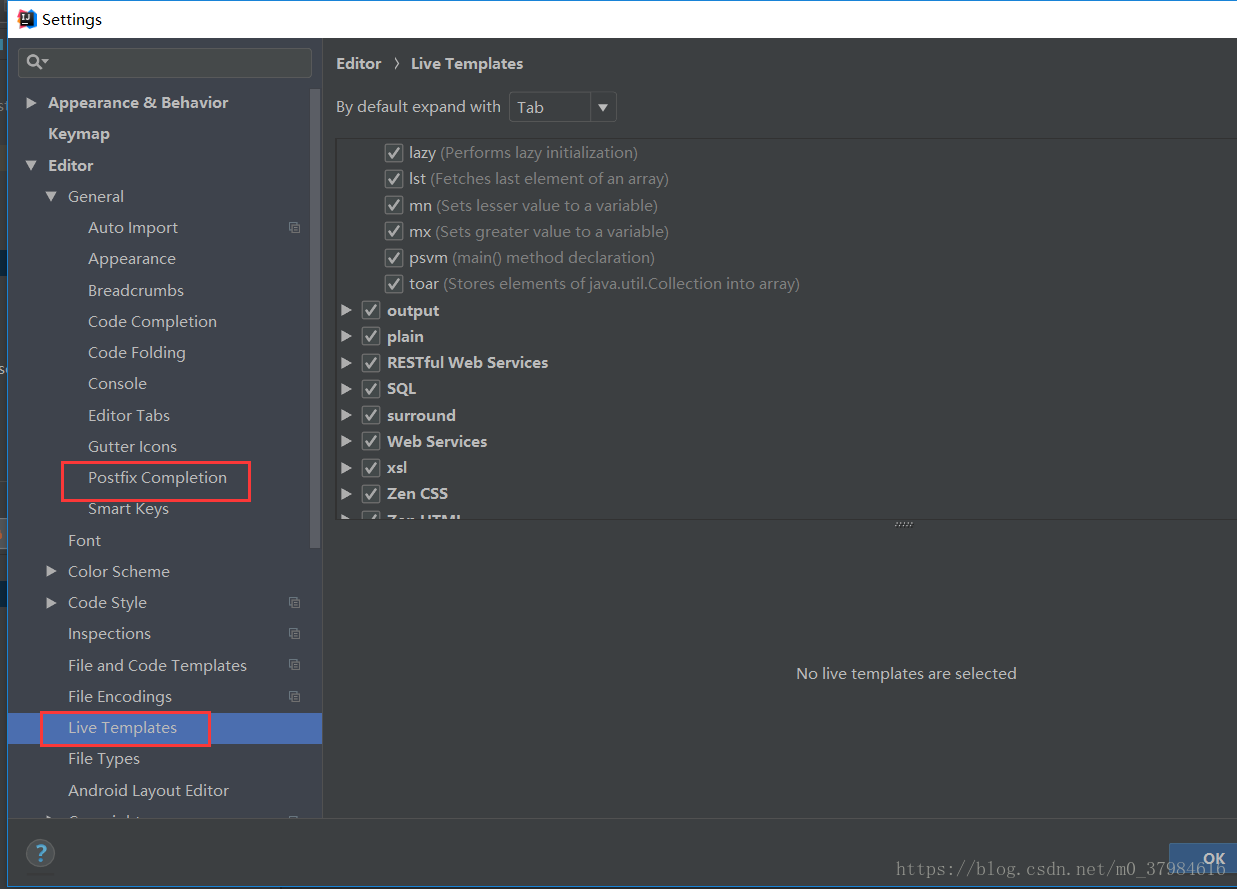
常见的 psvm,sout,fori,list.for,ifn,inn,prsf
web工程
web工程加tomcat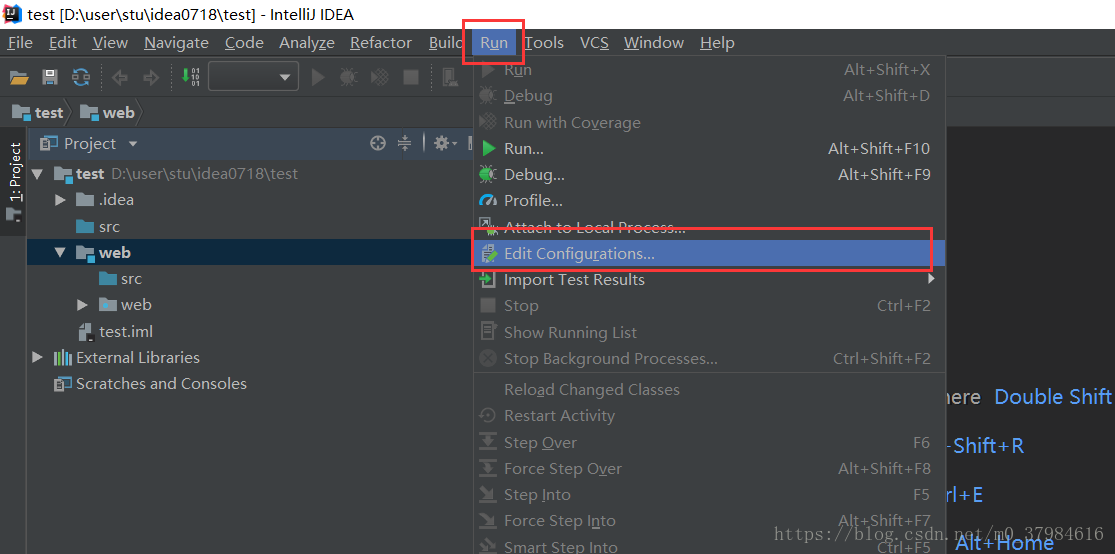
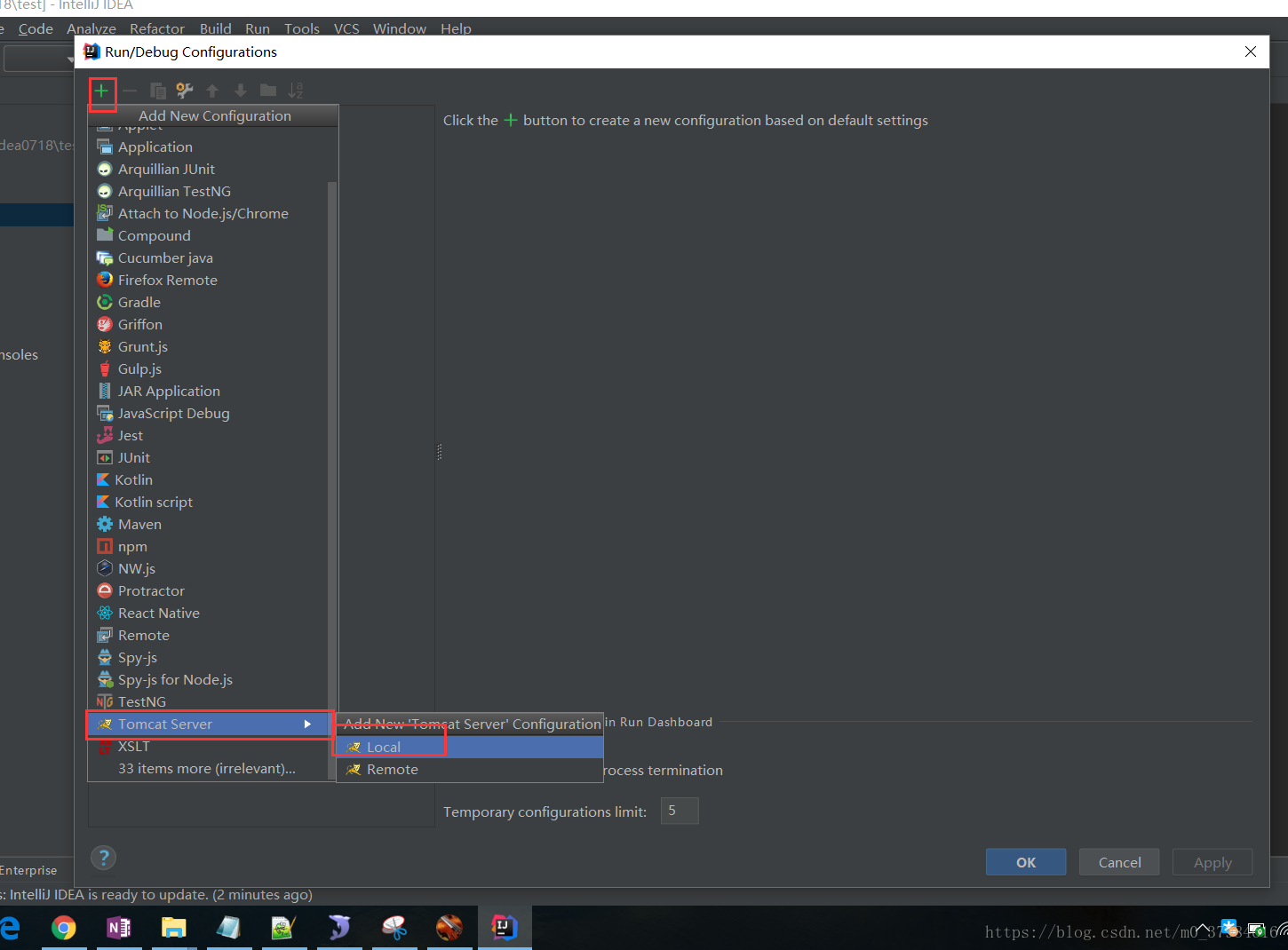
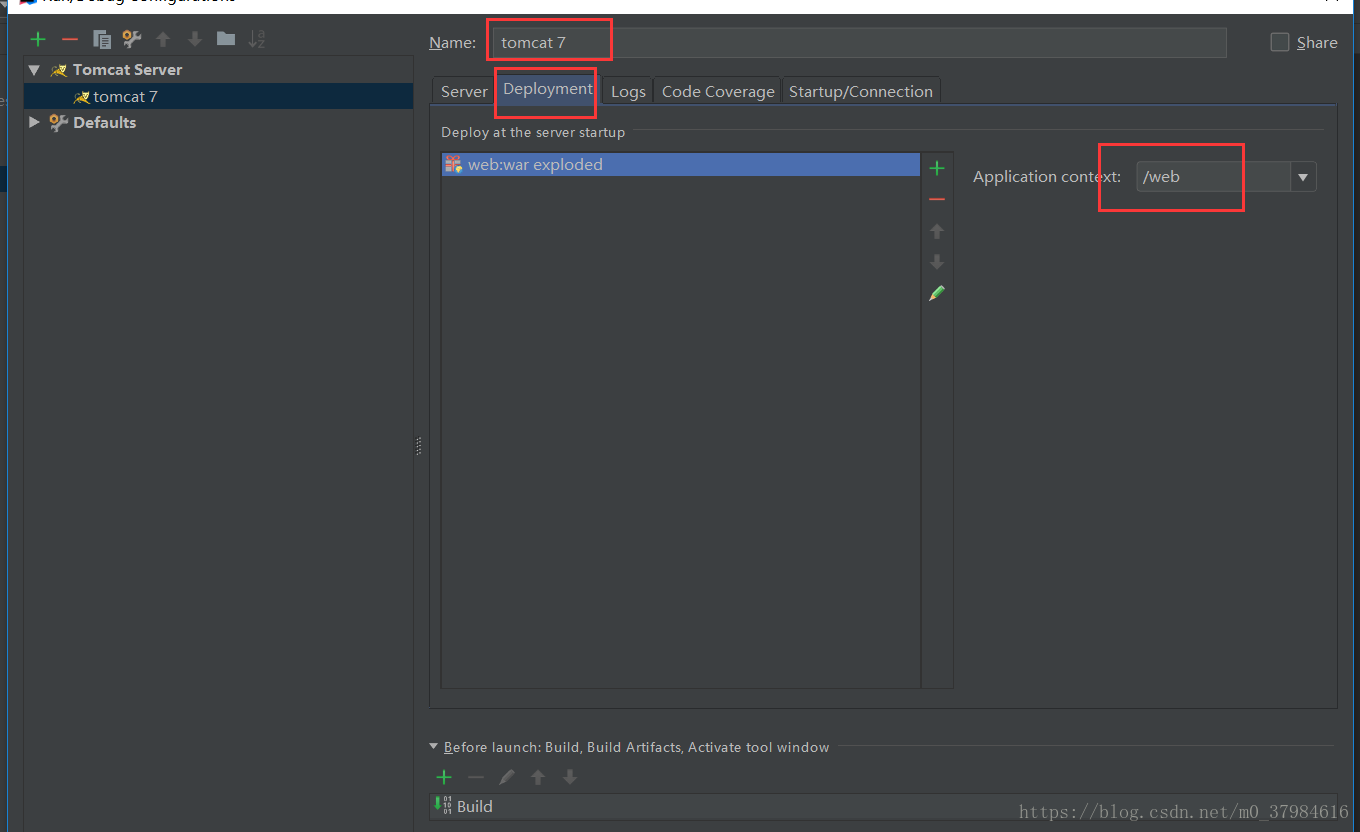
关联数据库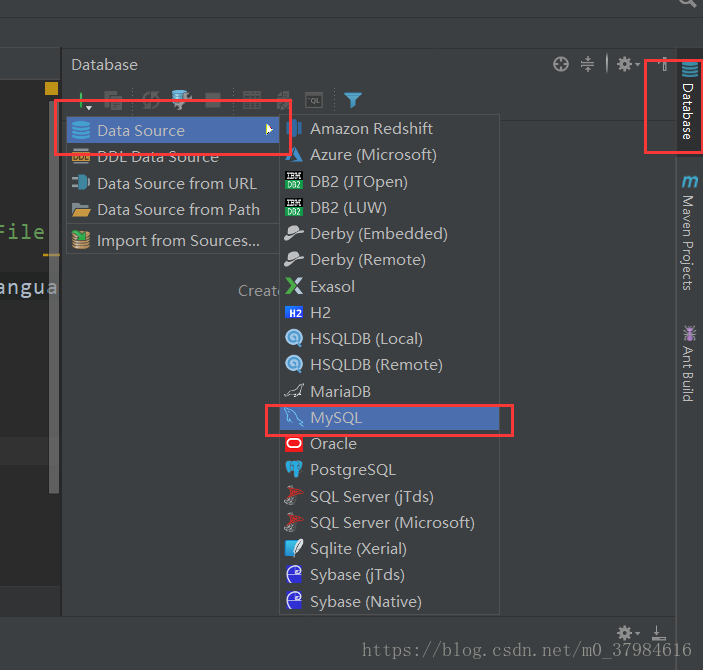
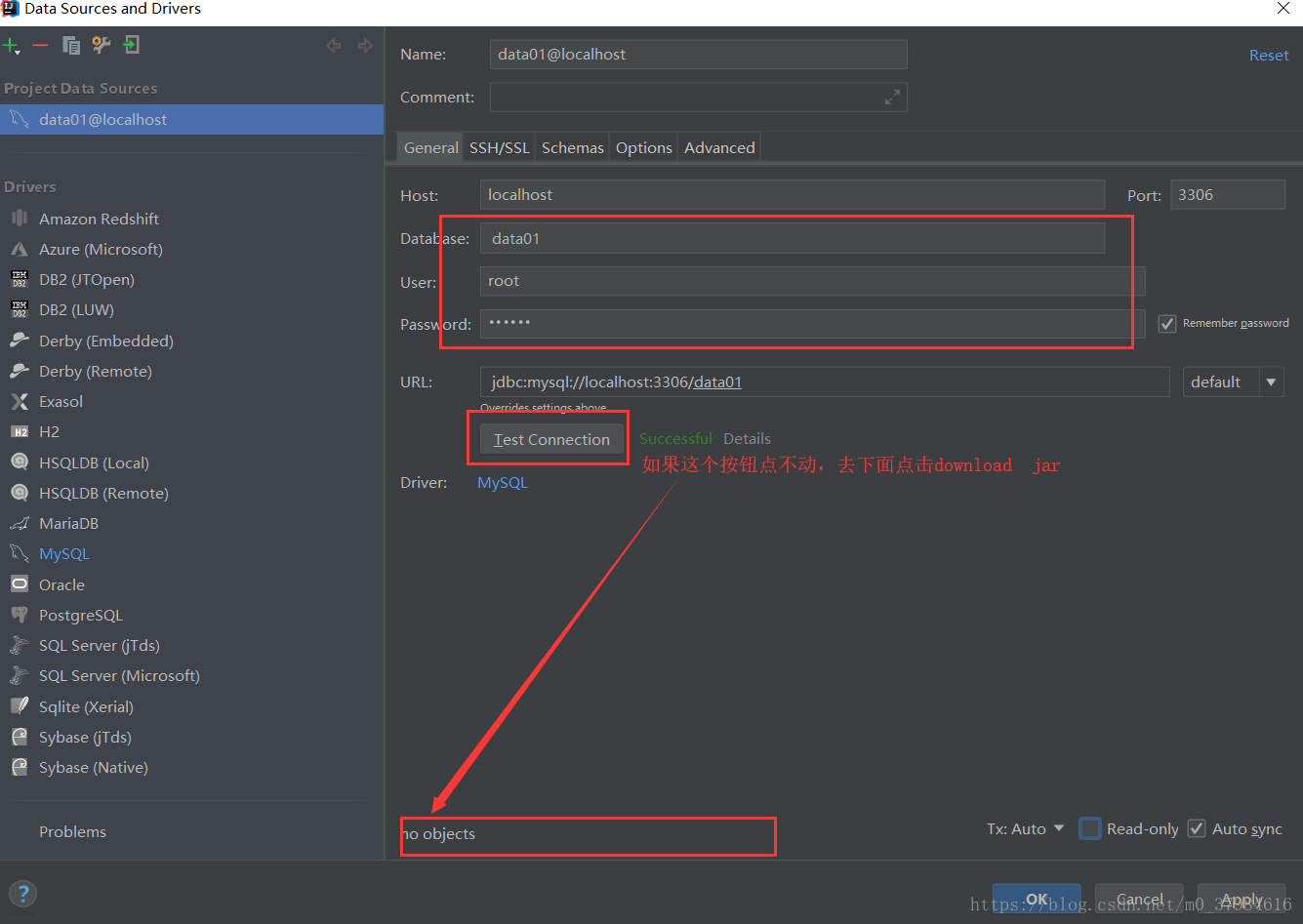
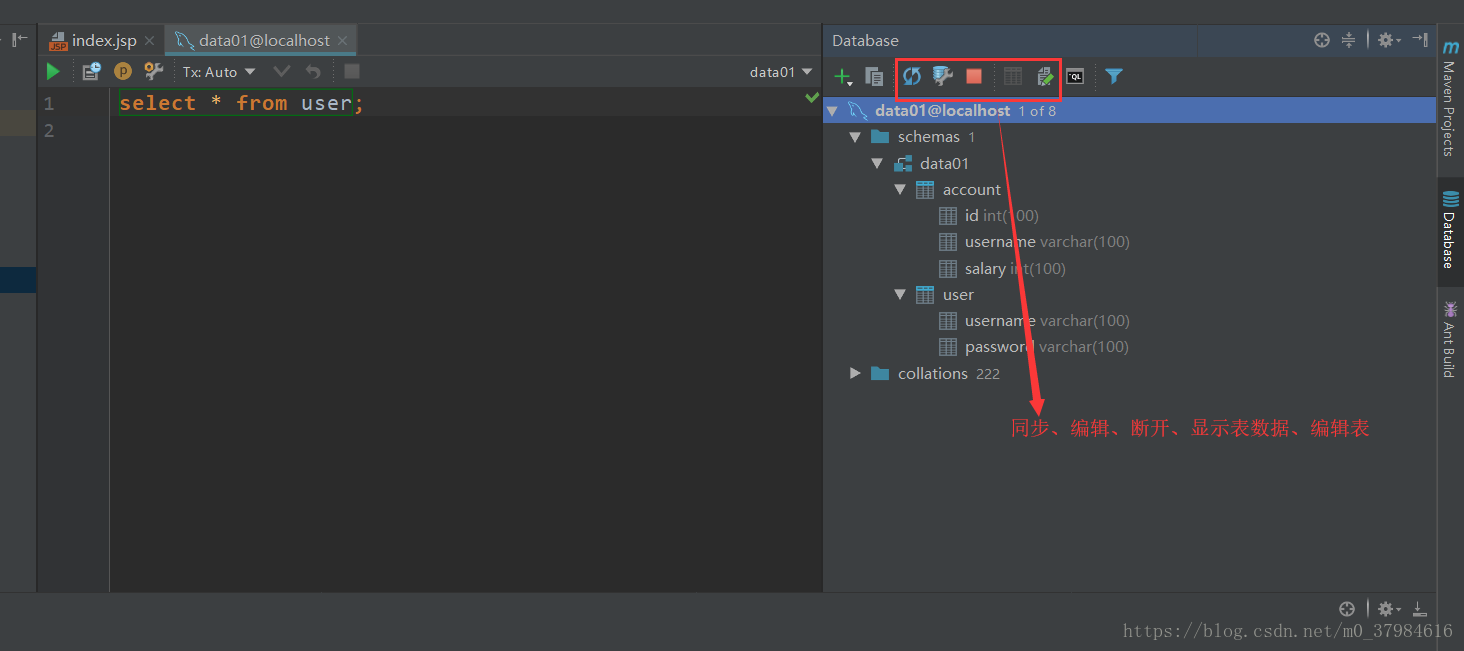
版本控制
首先电脑安装git,不会安装请百度;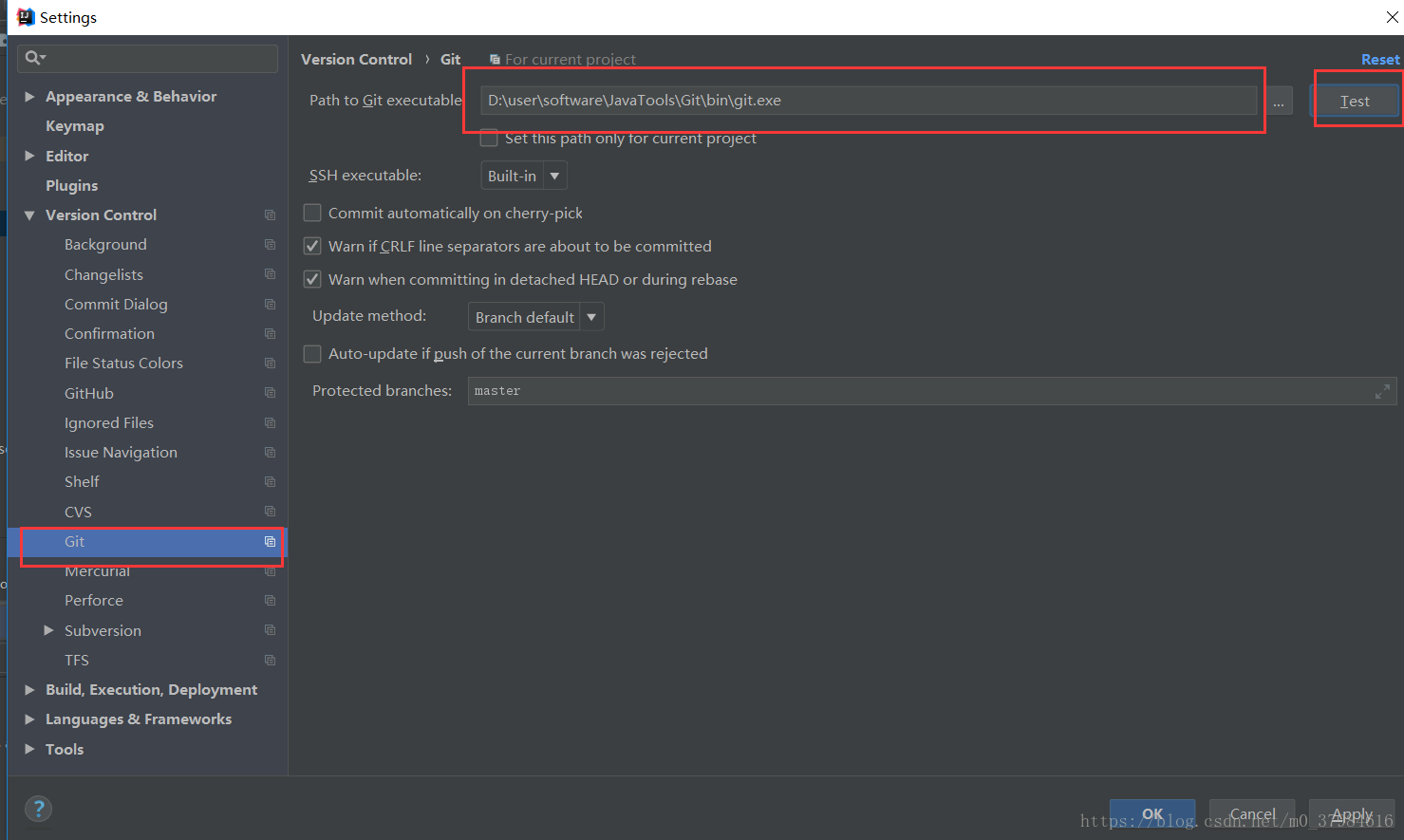
在idea中配置git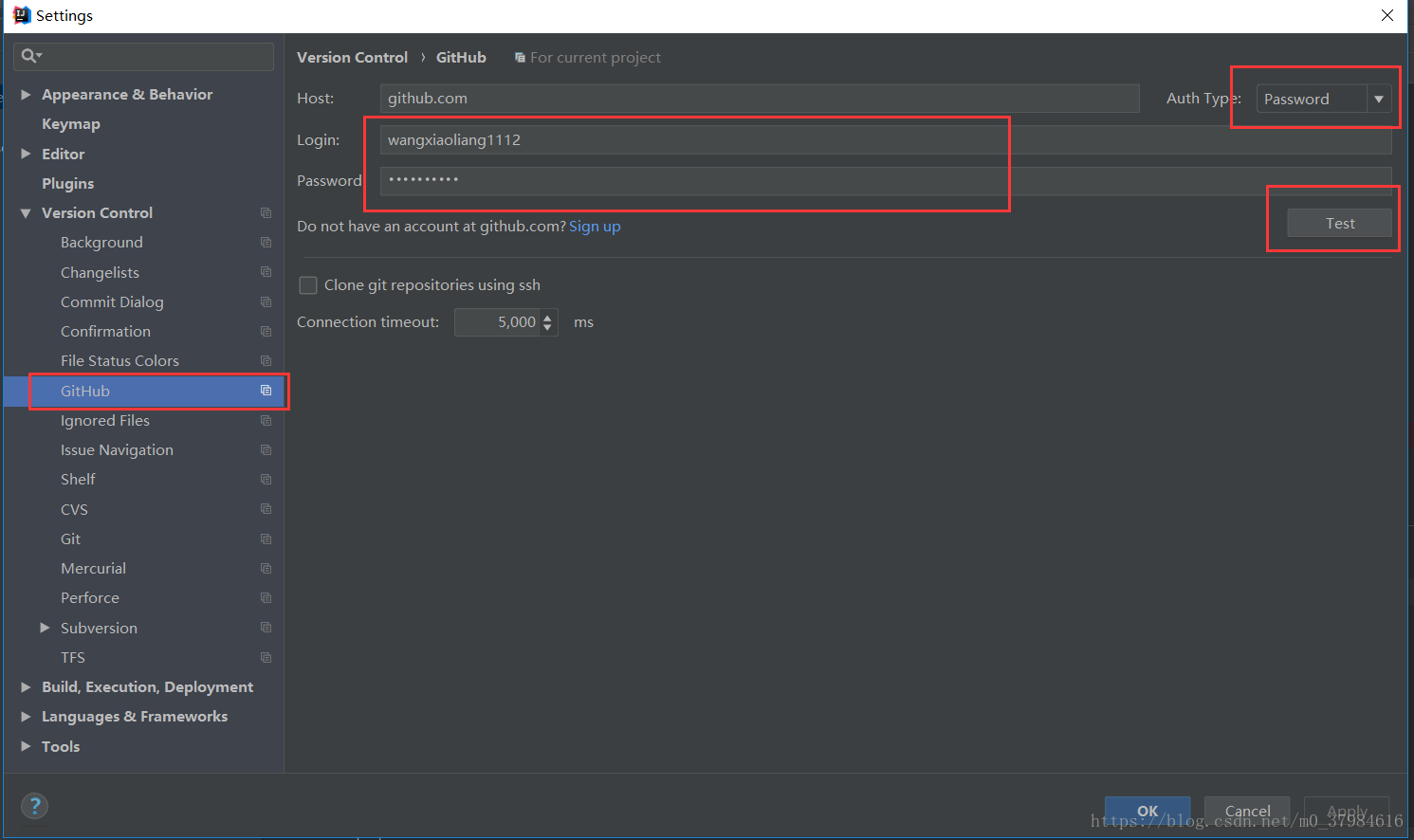
之后从服务器上下载项目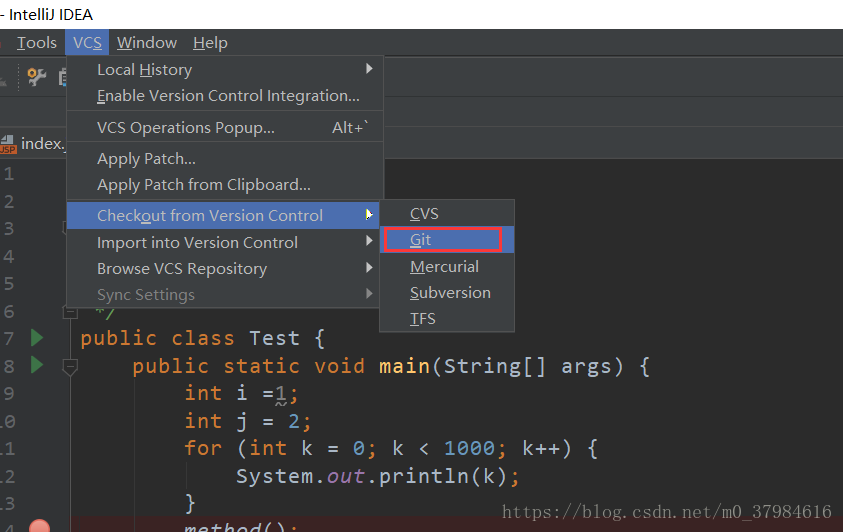
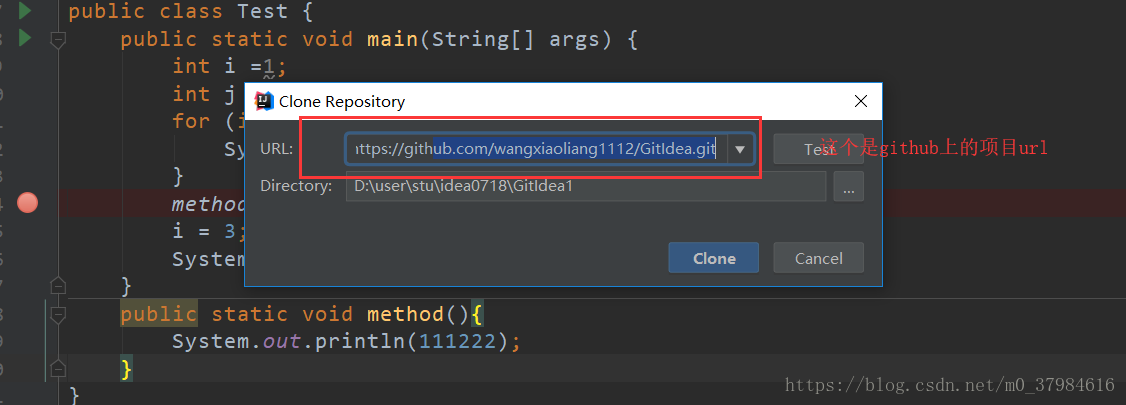
把本地项目上传到GitHub上操作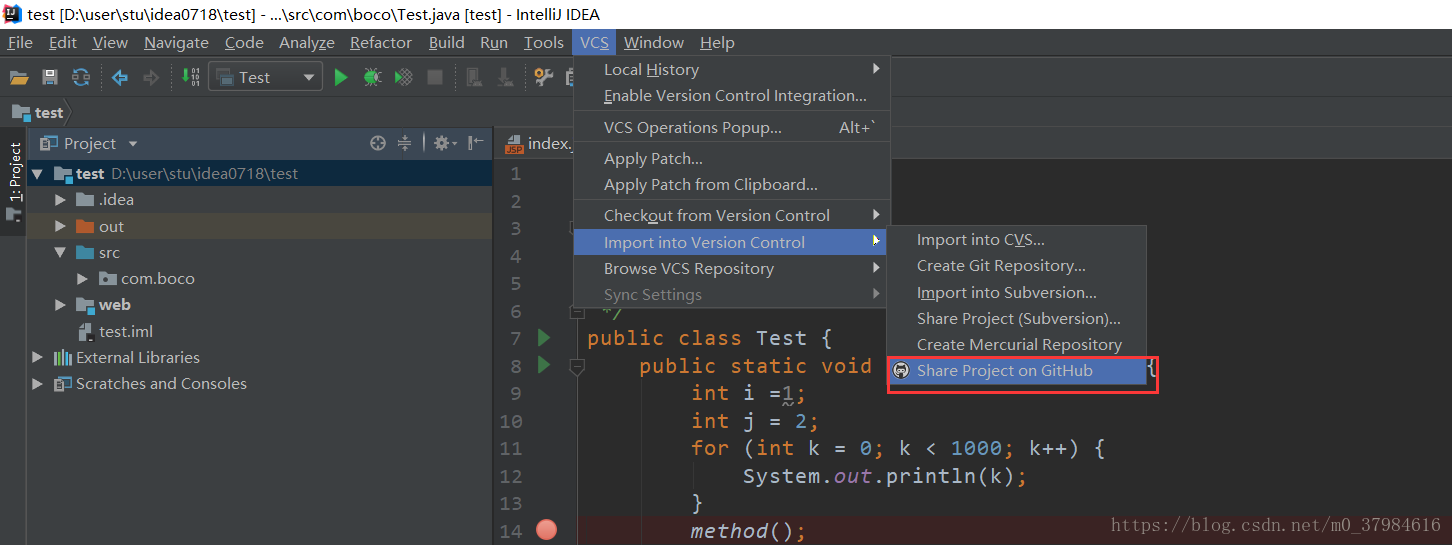
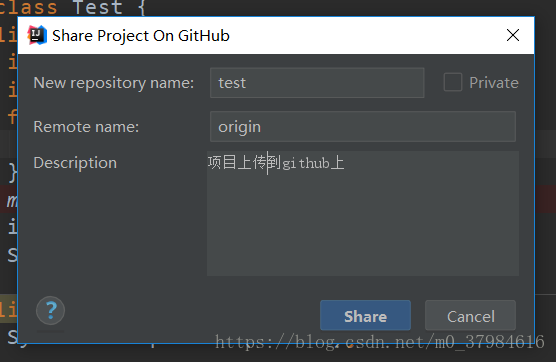
之后确定,输入GitHub密码即可上传
clone:拷贝远程仓库
commit:本地提交
push:远程提交
pull:更新到本地
断点调试
减少内存空间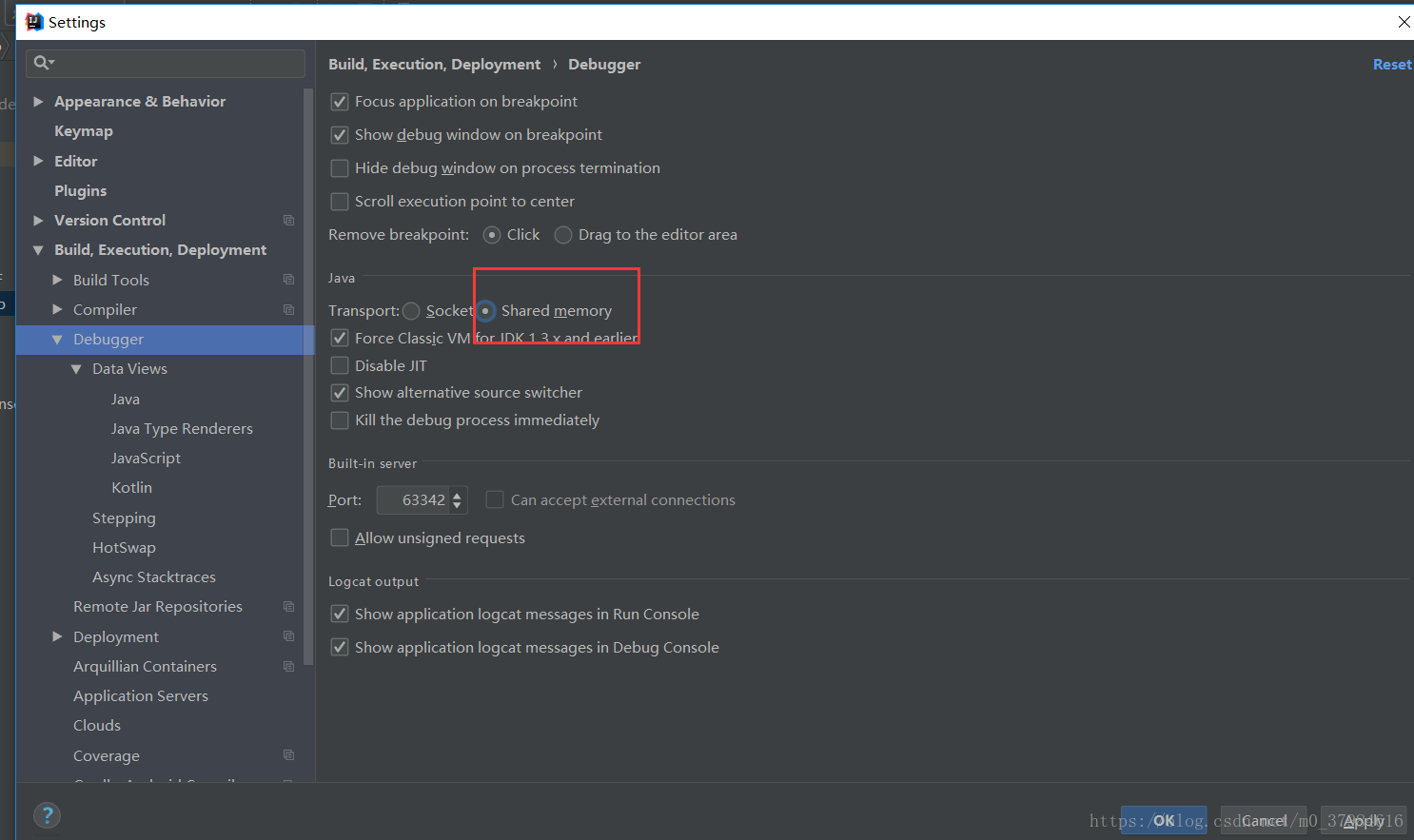
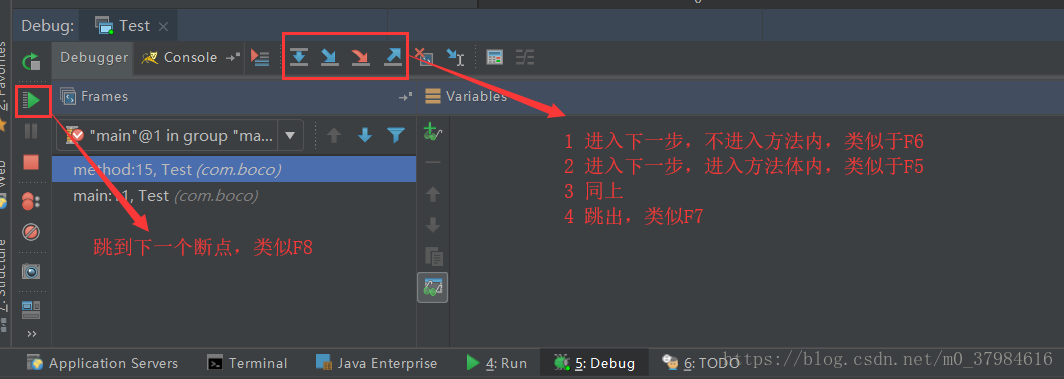
循环中可以加断点,符合条件开始调试;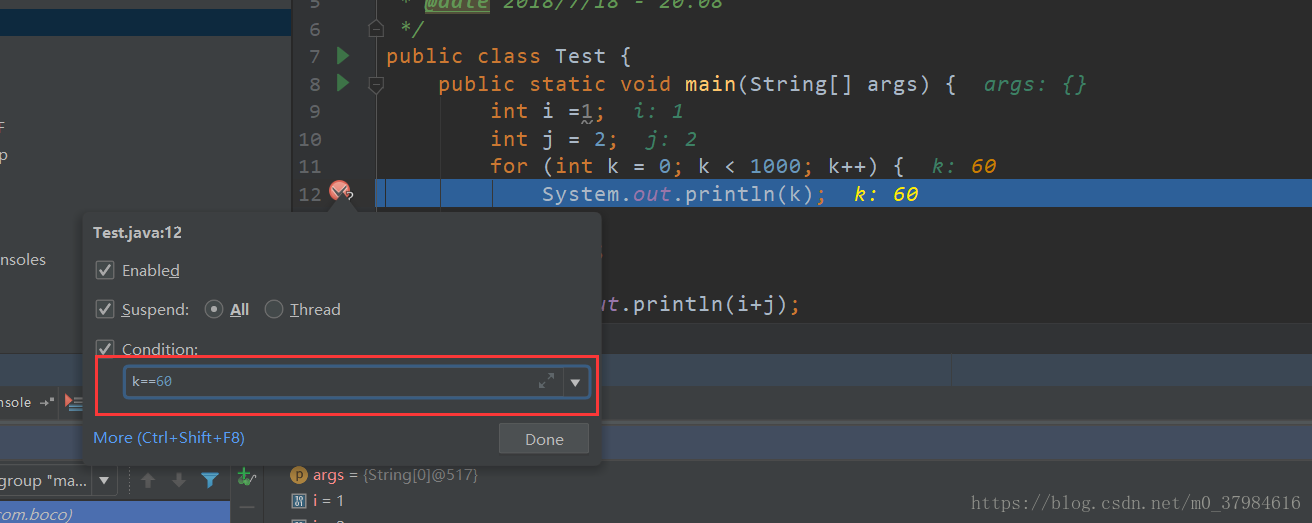
查看表达式的值 (ctrl+u)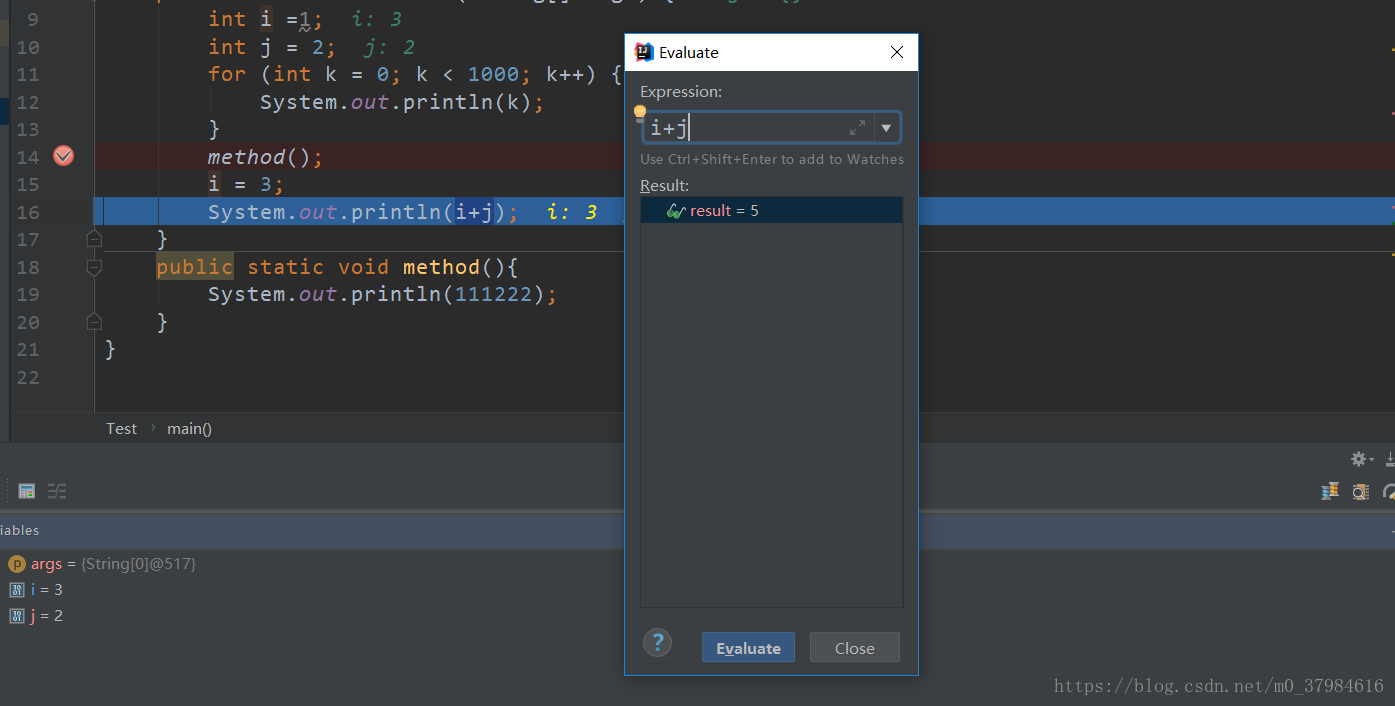
配置maven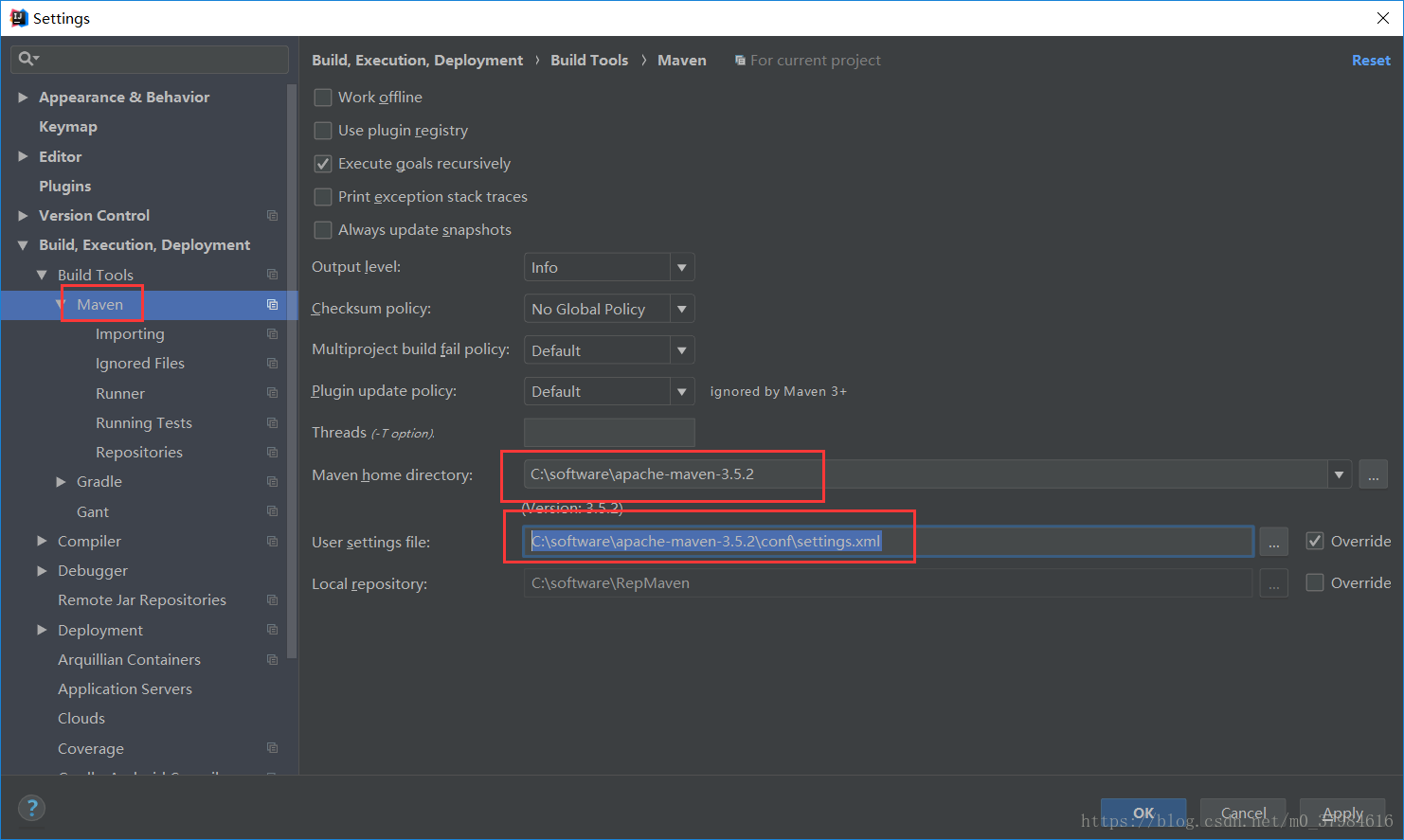
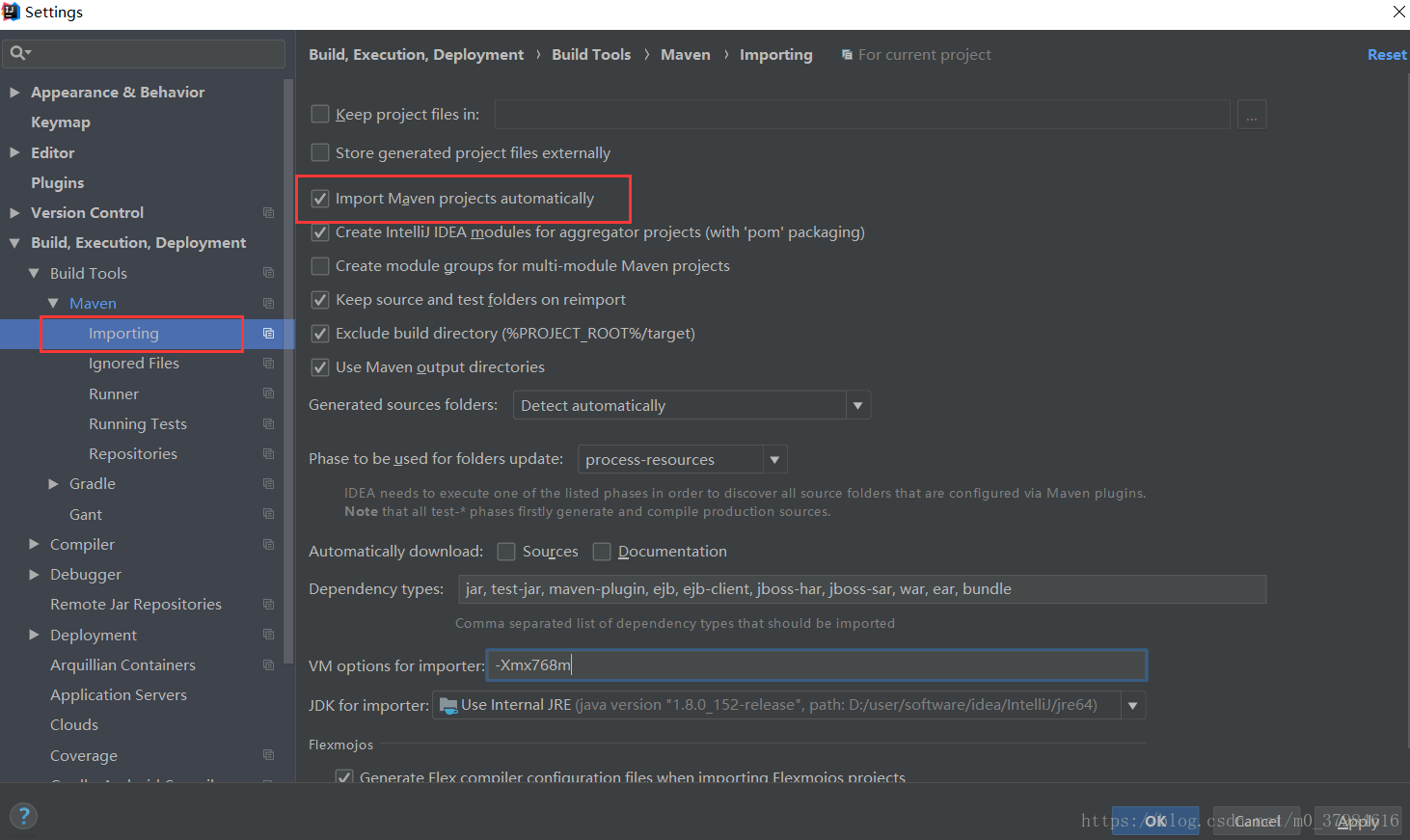
通过这些命令执行maven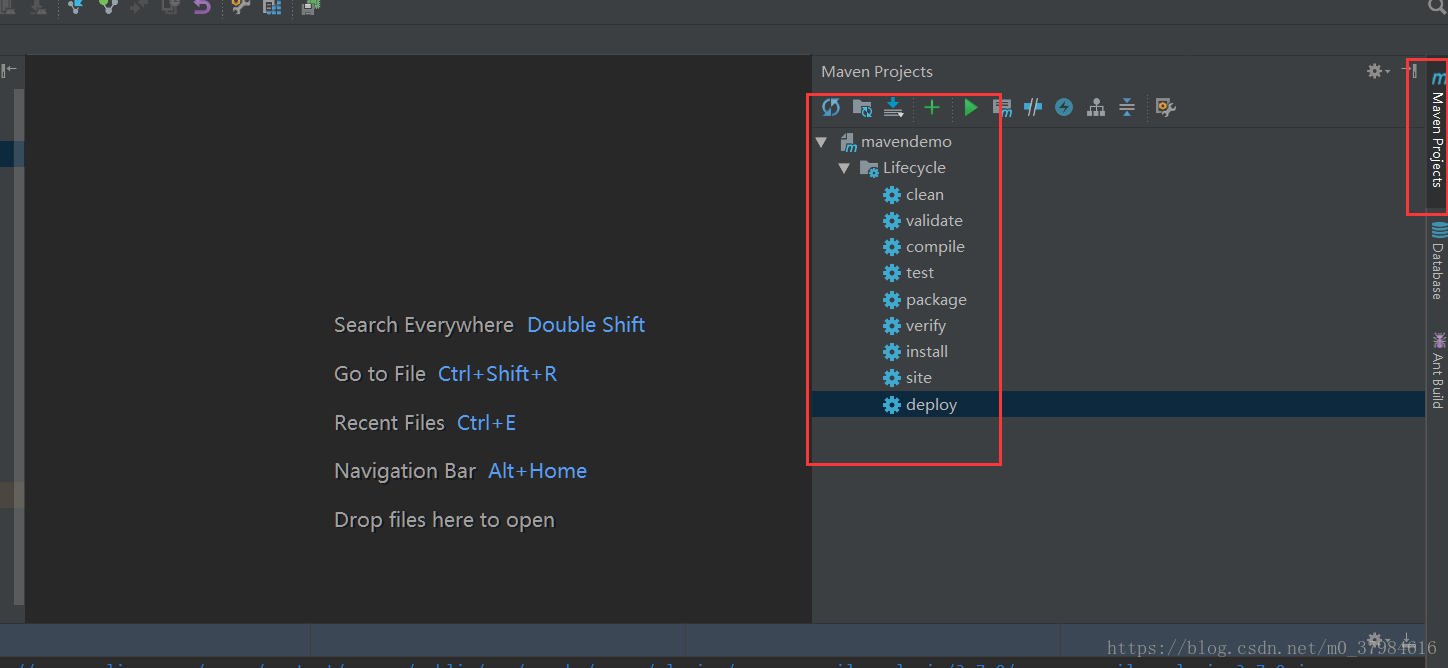
其他一些设置
生成Javadoc
Tools–>Generate JavaDoc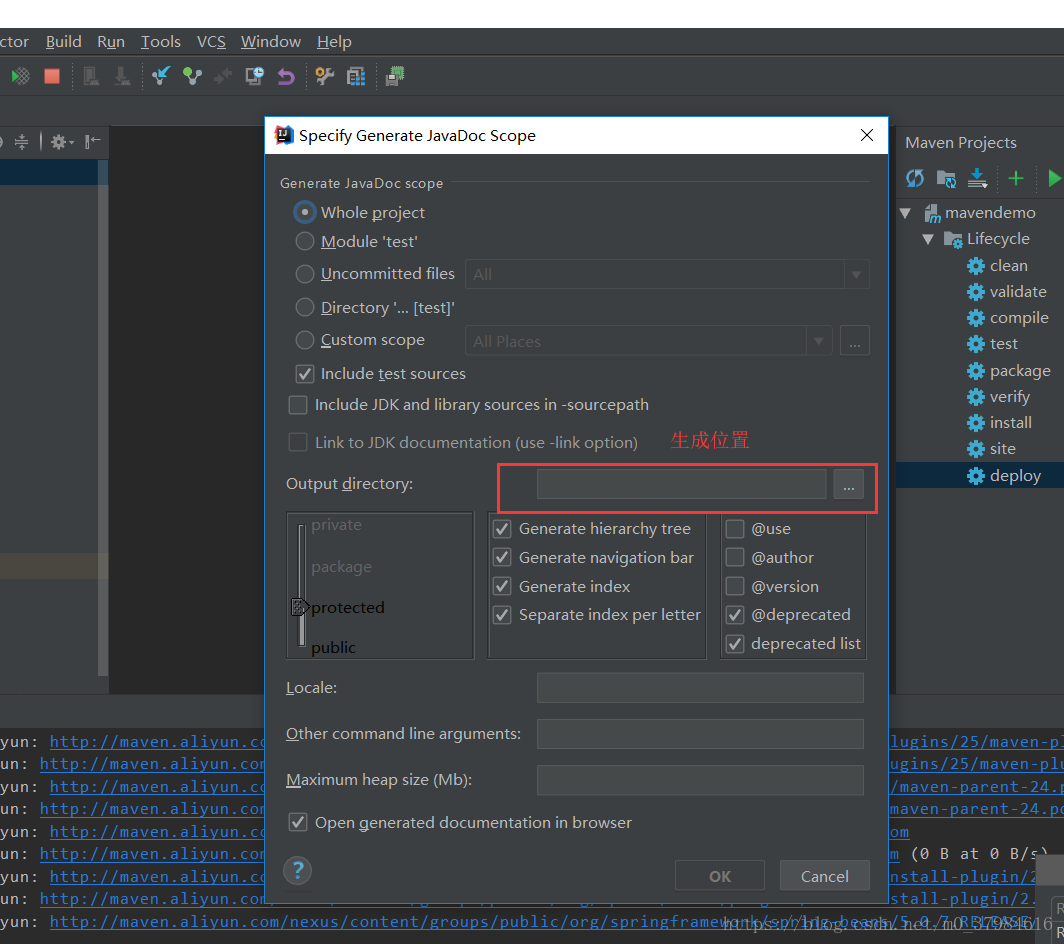
缓存和索引的清理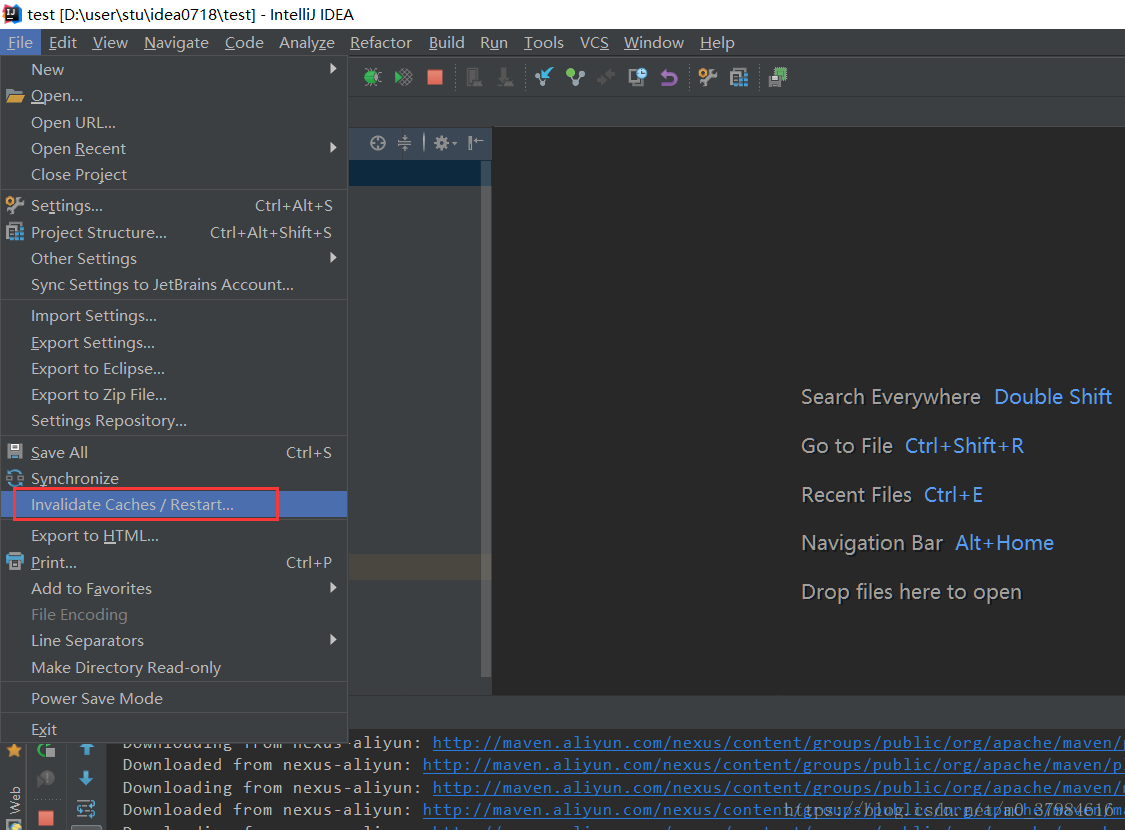
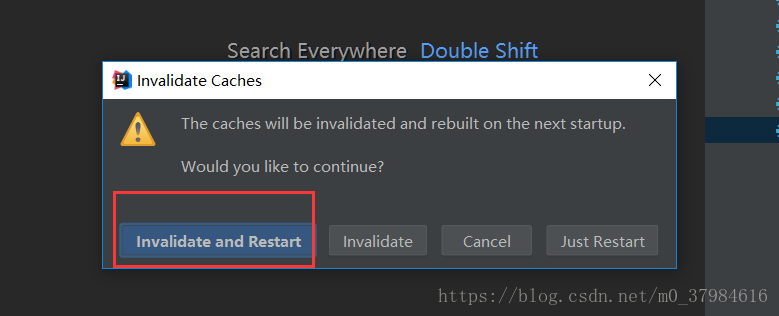
插件下载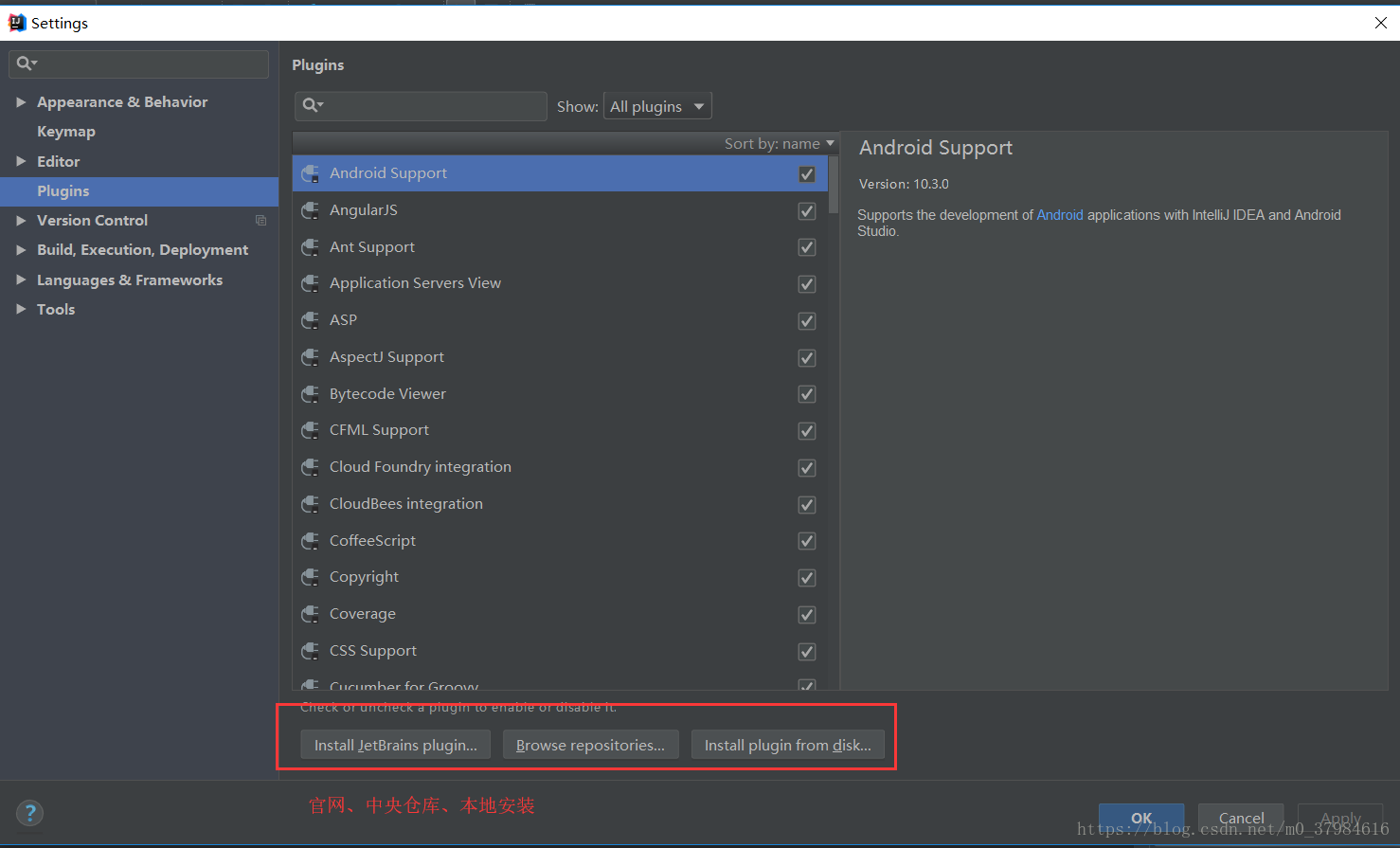
END